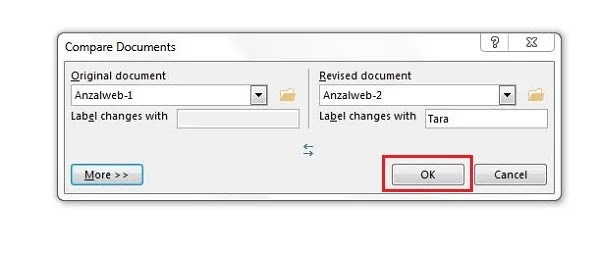هل لديك نسختين من ملف نصي ولست متأكدا مما إذا كان قد تم إضافة أو حذف شيء منه؟ 📖 يستغرق التحقق منها يدويًا وقتًا طويلاً للغاية. يحتوي برنامج Word على أداة مضمنة تقوم بذلك تلقائيًا وبسرعة. في هذه المقالة من Nooh Freestyle، سنعلمك بعض الطرق السريعة والعملية لمقارنة نصين في Word.
كيفية مقارنة نصين في وورد
How to Compare Two Text in Word
باختصار، لمقارنة نصين في برنامج Word، عليك اتباع الخطوات التالية:
أولاً، افتح ملفًا جديدًا في Word. انتقل إلى علامة التبويب "Review" في شريط الأدوات الموجود أعلى الشاشة. أولاً، انقر فوق "Compare" ثم "Compare Documents". حدد الملفين اللذين تريد مقارنتهما، ثم انقر فوق "Ok".
فيما يلي، سوف ندرس الطريقة المذكورة أعلاه وبعض الطرق البديلة الأخرى خطوة بخطوة.
1- طريقة المقارنة بين نصين في برنامج Word
يجعل Microsoft Word من السهل جدًا مقارنة ملفين من ملفات Word .
افتح ملفًا جديدًا في برنامج Word.
بعد الدخول إلى برنامج Word، انتقل إلى علامة التبويب "Review" الموجودة على شريط الأدوات أعلى الشاشة.
الآن انقر على خيار Compare.
سيظهر لك خياران، اضغط على Compare.
اختيار ملفات Word للمراجعة
في النافذة المفتوحة، قم بتحديث ما يلي:
يرتبط قسم Original document بملفك الأصلي. حدد الملف الأصلي من جهاز الكمبيوتر الخاص بك عن طريق النقر على أيقونة المجلد.
على سبيل المثال، في المثال أدناه، تم تحديد الملف 1 باعتباره الملف الرئيسي.
بعد تحديد الملف، انقر فوق الزر Open لإدخال ملف Word في البرنامج.
مرة أخرى، في قسم Revised document، انقر على أيقونة المجلد. بهذه الطريقة، أدخل الملف الثاني لمقارنة النص في Word .
على سبيل المثال، في هذا المثال، تم تحديد ملف 2.
انقر فوق Open لإدخال هذا الملف في البرنامج.
في قسم Label changes with، يمكنك إدخال تسمية (على سبيل المثال، اسمك) لوضع علامة على الملف لتسهيل تمييز الاختلافات بين النصين.
إذا كنت تفضل مقارنة الملفات في مستند جديد في برنامج Word، قم بتفعيل خيار New document في قسم show changes. وبهذا، يمكنك الوصول إلى الإصدارات الأصلية من كل ملف إذا لزم الأمر. (إذا لم يكن هذا الخيار مرئيًا لك، فيمكنك النقر فوق أيقونة <<More الموجودة أسفل النافذة.)
انقر فوق OK.
ثم سيتم عرض نتيجة مقارنة نصين في Word في ملف جديد. يمكن رؤية الاختلافات بين الإصدارين في قسم Revisions. أيضًا، للتأكيد على الأجزاء المختلفة، يتم وضع حد أحمر بجوار النص.
3- كيفية دمج ملفات الوورد
لنفترض أنه بعد الانتهاء من عملية مقارنة النص في Word، تريد دمج جميع تغييرات الملف الثاني مع محتوى ملف Word الأصلي.
انقر فوق "Accept" في علامة التبويب "Review".
انقر على Accept All Changes. يمكنك أيضًا النقر فوق Accept and Move to Next لمراجعة كل تغيير يدويًا ثم دمج الأقسام المحددة.
إذا قمت بإجراء المقارنة في ملف جديد، فسيقوم Word بأخذ الاختلافات من ملف Word الثاني ودمجه في الملف الأصلي.
دمج الملفات دون المقارنة
إذا كنت تريد دمج ملفين دون إجراء مقارنة ملف نصي.
انتقل إلى علامة التبويب "Review" في شريط الأدوات الموجود أعلى الشاشة.
انقر أولاً على Compare ثم على Combine.
في النافذة التي تفتح، حدد الملفين اللذين تريد دمجهما.
انقر فوق OK.
كيفية مقارنة نصين في Google Docs
قد يستخدم بعض المستخدمين محرّرجوجل دوكس لإنشاء ملفات Word. تختلف خطوات مقارنة نصين في محرر Google Docs قليلًا عن Word. ومع ذلك، فإن طريقة القيام بذلك هي بنفس السهولة.
افتح الملف الأول الذي تريد مقارنته.
من القائمة، انقر فوق Tools، ثم انقر فوق Compare documents.
من النافذة المفتوحة، حدد الملف الثاني لمقارنة النص في وورد. أدخل اسمًا في قسم Attribute differences to. ثم انقر على Compare.
في النافذة التي تظهر، انقر Open فتح. سيؤدي هذا إلى إنشاء ملف جديد.
كما هو الحال في Word، يتم تعقب الاختلافات وعرضها بلون خط مختلف.
كيفية دمج نصين في Google Docs
لا يحتوي مُحرر Google Docs على أداة مخصصة لدمج نصين. ولكن هناك حل سنناقشه في بقية هذه المقالة من موقع Anzel Web.
قم بتنفيذ خطوات المقارنة بين نصين حسب الطريقة المذكورة أعلاه.
في قائمة الملف الجديد، في قسم Tools، انقر فوق Review suggested edits.
انقر فوق Accept All لقبول جميع التعديلات المقترحة. إذا كنت تريد التحقق من كل اقتراح يدويًا أولاً، فيجب عليك النقر فوق أيقونات ^ لقبول التعديلات واحدًا تلو الآخر.
كيفية مقارنة الملفات الرئيسية والملفات باستخدام أدوات مجانية
لنفترض أنك تريد مقارنة ملفين بسرعة. هناك أدوات عبر الإنترنت مصممة للقيام بذلك والتي يمكنك استخدامها مجانًا. بعد ذلك، سيتم تقديم أداتين لمقارنة الملفات النصية .
1- Draftable
تعتبر Draftable أداة بسيطة ومجانية تسمح لك بمقارنة ملفات Word وPowerPoint (.ppt فقط، وليس .pptx) وملفات PDF.
قم بتحميل الملفين، وانقر فوق "Compare". في بضع ثوان سترى مقارنة بين الملفين.
2- QuickDiff
عندما يكون لديك نص عادي فقط، بدون عناصر مثل الجداول والكلمات الغامقة والارتباطات، فإن QuickDiff يعد خيارًا جيدًا. ما عليك سوى نسخ ولصق النصين اللذين تريد مقارنتهما. ثم انقر فوق Check for differences. يمكنك أيضًا تحديد أنه يتجاهل التغييرات مثل استخدام الأحرف الصغيرة وإدراج أسطر فارغة.
يحتوي برنامج QuickDiff على جانب سلبي واحد يجب ذكره. تحدد هذه الأداة الاختلافات على مستوى الجملة أو الفقرة. وهذا يعني أنه إذا اكتشف اختلافًا، فإنه سيسلط الضوء على الفقرة بأكملها. يجب عليك إجراء بحث يدوي للعثور على الموقع الدقيق للفرق.
أسئلة مكررة
ما الأمر الذي يستخدم لمقارنة وثيقتين؟
لمقارنة النص في Word، يمكنك استخدام أداة Compare الموجودة في علامة التبويب "Review" في Microsoft Word.
كيفية مضاعفة النص في ورد؟
لإنشاء عمود مزدوج في النص في Word، يمكنك أولاً الانتقال إلى علامة التبويب "Layout" في برنامج Word واستخدام أداة Columns لإنشاء النص في عمود مزدوج.
خاتمة
يمكنك مقارنة نسختين من ملف Word باستخدام الأداة المدمجة في هذا البرنامج. توجد هذه الأداة في علامة التبويب "Review" الموجودة على شريط الأدوات أعلى صفحة برنامج Word. تقوم هذه الأداة بتجميع نسختين من نفس ملف السجل معًا وتعرض لك قائمة بالاختلافات. بالإضافة إلى ذلك، يمكنك استخدام الأدوات المجانية المتوفرة في هذا المجال، مثل Google Docs وQuickDiff.
تعليقاتكم واقتراحاتكم؟
لقد قمنا بمراجعة بعض الطرق السريعة والعملية لمقارنة نصين في Word. باستخدام الطرق المتوفرة، يمكنك بسهولة تحديد الاختلافات بين ملفي Word. إذا كنت قد استخدمت حلولاً أخرى لمقارنة النص في Word، فقم بتقديمها لنا وللآخرين في قسم التعليقات في هذا المنشور.